将.c编译为.o文件 需要:gcc
将编译后的文件去安装到Linux的系统上
redis是C语言开发,安装redis需要先将官网下载原码进行编译,编译依赖gcc环境。如果没有gcc环境,需要安装gcc:
Linux在链接网络的情况下
[root@localhost ~]# yum install gcc-c++

如果提示是否下载,输入y
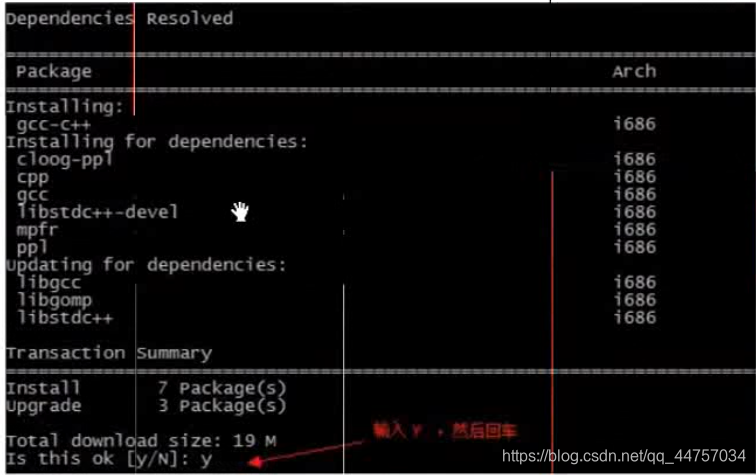
如果提示是否安装,输入y

安装完成
步骤1、下载redis到Windows
Redis官方网站:https://redis.io/download
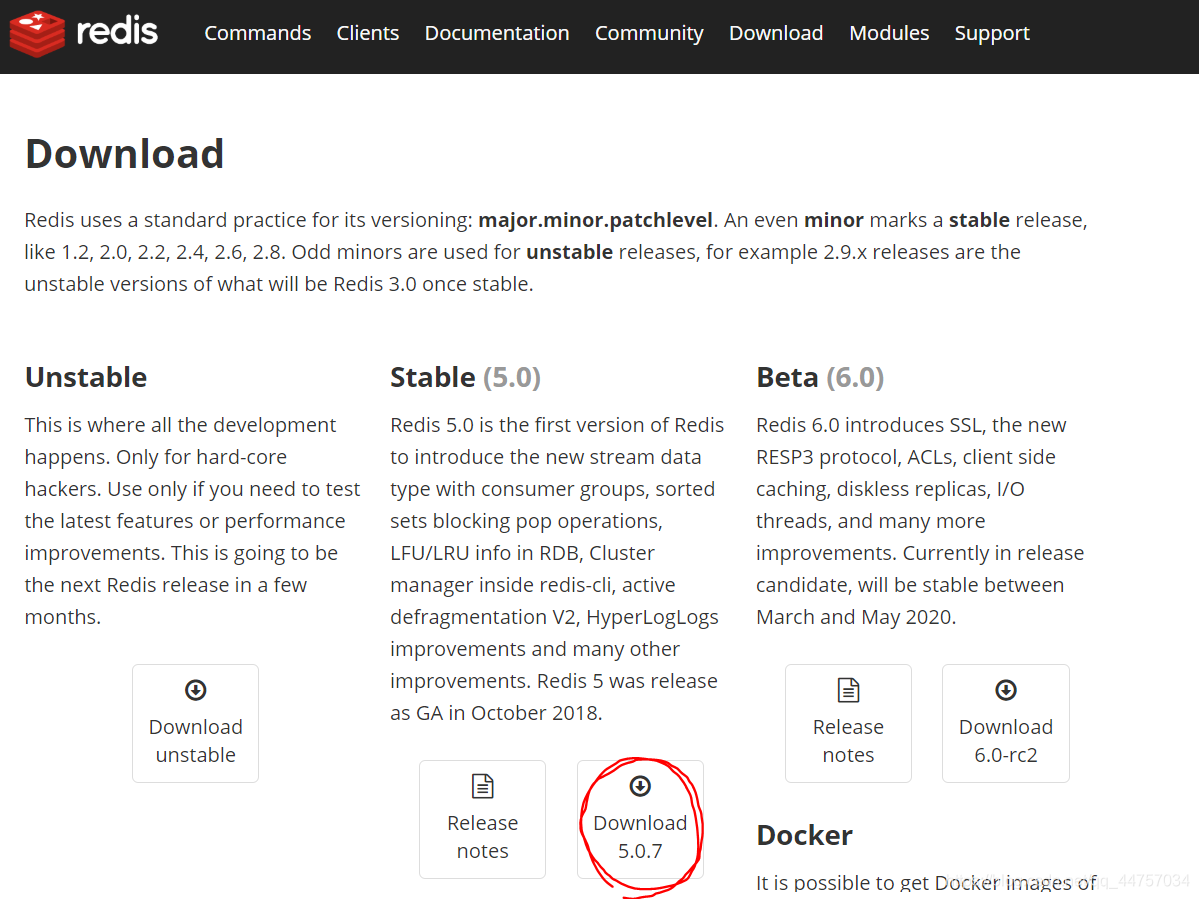
步骤2、将Windows下载的压缩文件上传到Linux,通过WinSCP进行上传,步骤如下
上传到/root/就可以
WinSCP官方下载:https://winscp.net/eng/download.php

步骤3、解压
**在Linux里面解压 redis-5.0.7.tar.gz
定位到根目录下**
[root@localhost ~]# cd /root/
[root@localhost ~]# tar -zxvf redis-5.0.7.tar.gz
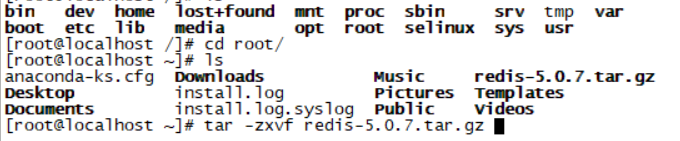
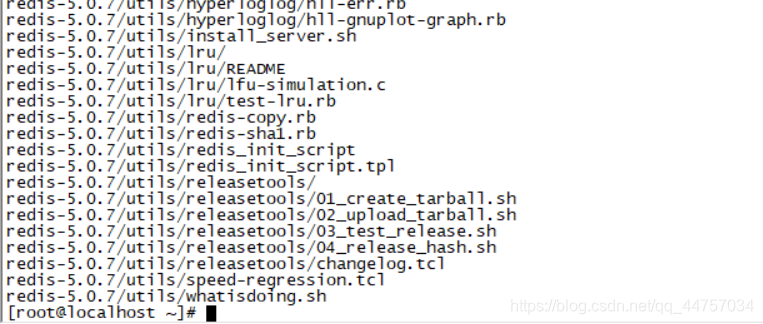
解压成功后的文件

步骤4、编译 将原码翻译为.o文件
进入解压文件夹。
[root@localhost ~]# cd redis-5.0.7
进入redis-5.0.7到执行
[root@localhost redis-5.0.7]# make
编译成功(编译前一定要安装好gcc,否则会编译失败)

步骤5、将redis安装到/usr/local/redis
**a)redis启动需要一个配置文件,可以修改端口号等信息
创建文件夹**
[root@localhost ~]# mkdir /usr/local/redis
b)切换到redis-5.0.7目录
[root@localhost ~]# cd /root/redis-5.0.7
c)将安装到/usr/local/redis/
[root@localhost redis-5.0.7]# make PREFIX=/usr/local/redis/ install
d)安装成功
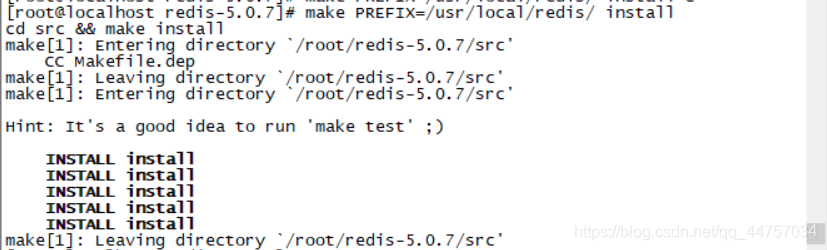
e) 安装完成之后,在/usr/local/redis/bin 下有几个可执行文件

步骤6、复制文件
redis启动需要一个配置文件,可以修改端口号等信息
[root@localhost redis-5.0.7]# cp /root/redis-5.0.7/redis.conf /usr/local/redis/

1、前端模式启动
直接运行 /bin/redis-server将以前端模式启动,前端模式启动的缺点是启动完成后,不能进行其他的操作,如果要操作必须使用ctrl+c,同时redis-server程序结束运行,不推荐使用此方法
[root@localhost ~]# /usr/local/redis/bin/redis-server
运行成功
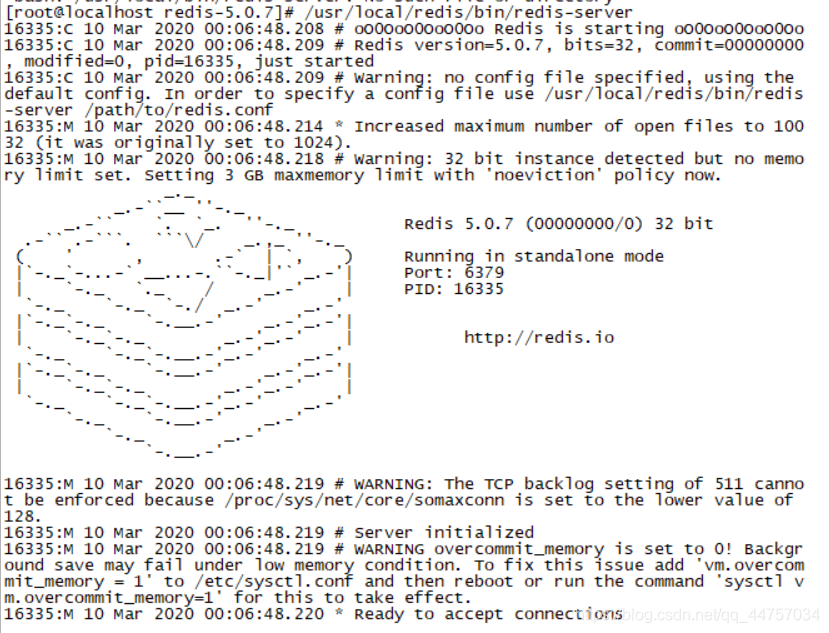
ctrl+c结束运行

2、后端模式启动
a) 修改redis.conf配置文件,daemonize yes以后端模式启动
[root@localhost ~]# vim /usr/local/redis/redis.conf
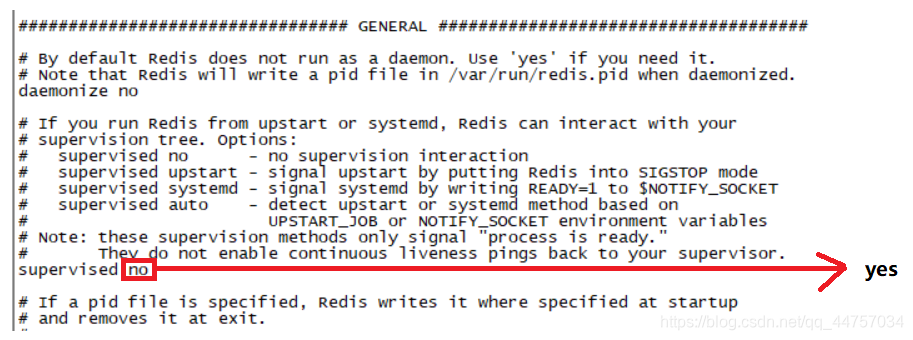
将光标切换到指定的位置按i进入到插入模式将no改为yes

按Esc进入到末行模式wq保存退出
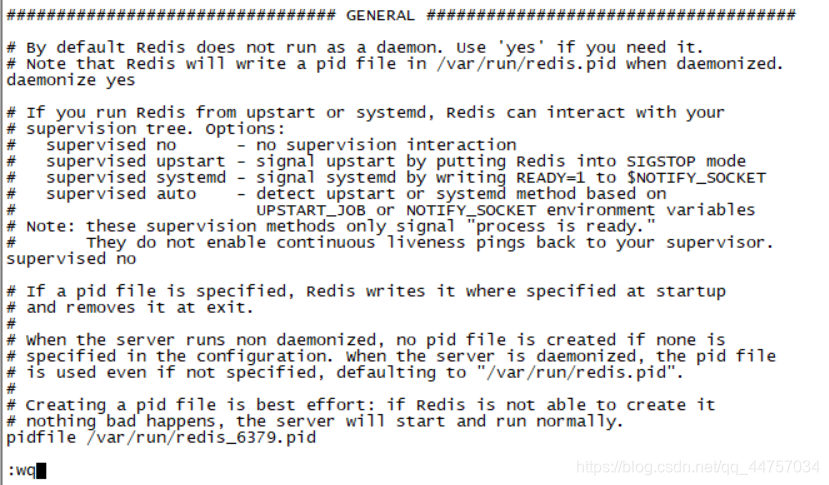
b) 启动时,指定配置文件
先切换目录
[root@localhost ~]# cd /usr/local/redis/
启动redis-server并指定启动到redis.conf
[root@localhost redis]# ./bin/redis-server ./redis.conf
开放6379端口
[root@localhost redis]# /sbin/iptables -I INPUT -p tcp --dport 6379 -j ACCEPT
保存规则
[root@localhost redis]# /etc/rc.d/init.d/iptables save
端口号已开启并且对应的规则已经保存

查看对应的服务
[root@localhost redis]# ps -ef|grep -i redis

证明服务正在运行
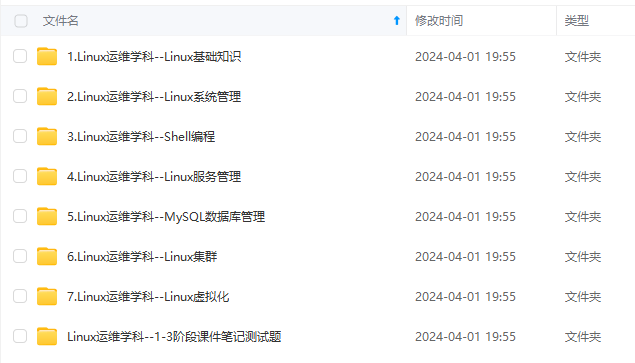
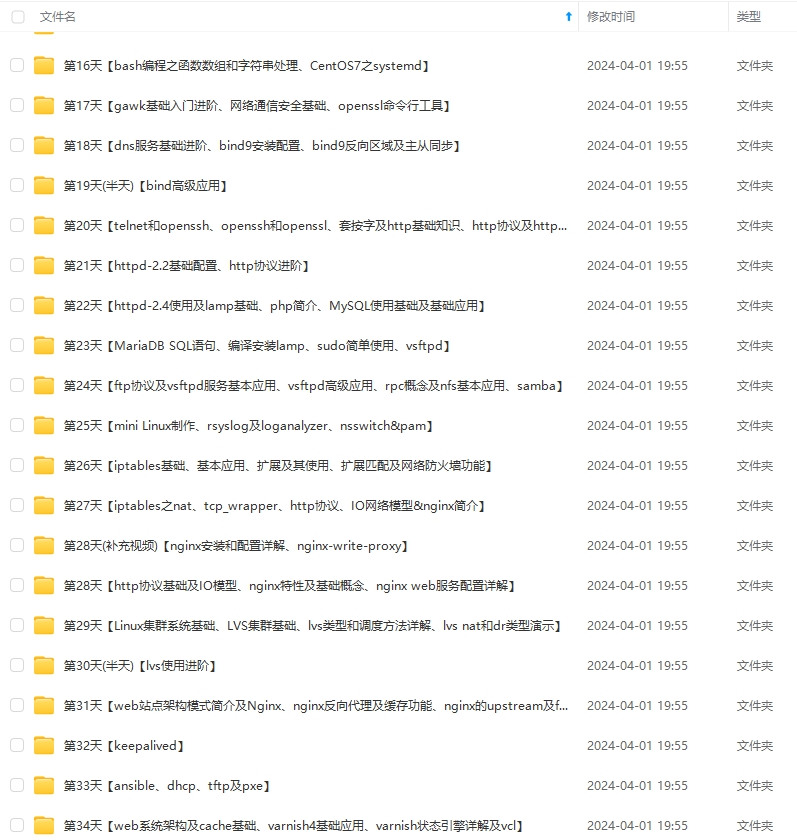
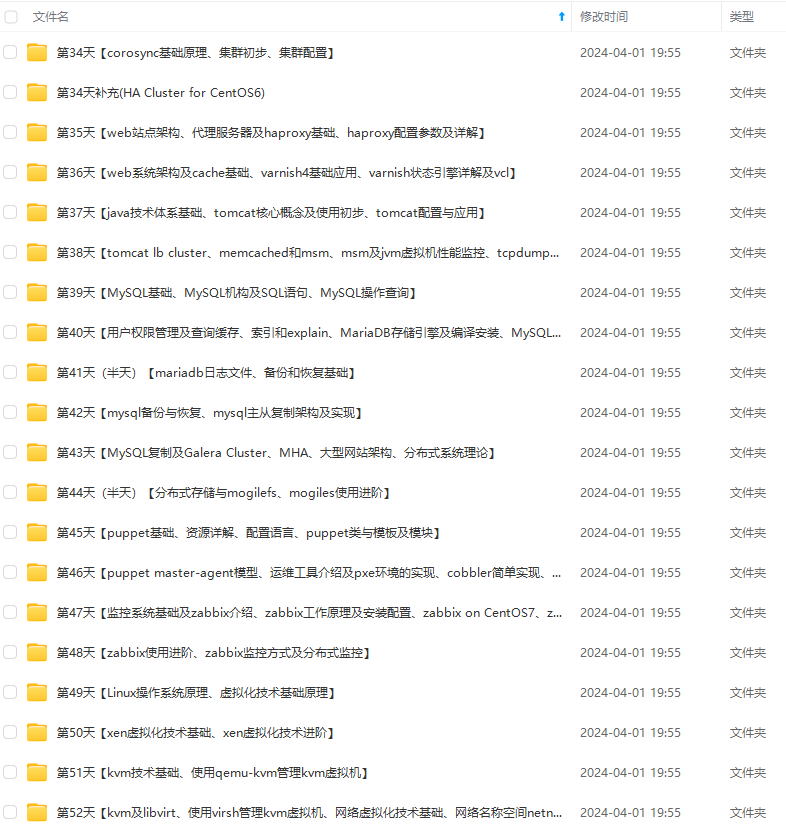
规则已经保存

查看对应的服务
[root@localhost redis]# ps -ef|grep -i redis

证明服务正在运行
[外链图片转存中…(img-f1kwJ5wm-1727237529896)]
[外链图片转存中…(img-gQqfRKqa-1727237529897)]
[外链图片转存中…(img-unWZRcsS-1727237529897)]
既有适合小白学习的零基础资料,也有适合3年以上经验的小伙伴深入学习提升的进阶课程,涵盖了95%以上运维知识点,真正体系化!





















 5万+
5万+

 被折叠的 条评论
为什么被折叠?
被折叠的 条评论
为什么被折叠?








